win10服務主機本機系統網路受限佔用磁碟高怎麼解決?
- WBOYWBOYWBOYWBOYWBOYWBOYWBOYWBOYWBOYWBOYWBOYWBOYWB轉載
- 2024-02-13 18:48:091004瀏覽
php小編子墨將為大家介紹解決Win10服務主機本機系統網路受限佔用磁碟高的方法。在使用Win10系統時,有時會遇到網路受限的問題,同時也發現服務主機本機系統佔用了較高的磁碟資源。這可能導致系統運作緩慢,影響使用體驗。但不用擔心,我們可以採取一些簡單的措施來解決這個問題。接下來,我們將詳細說明如何解決Win10服務主機本機系統網路受限佔用磁碟高的問題,讓您的系統恢復正常運作。
win10服務主機本機系統網路受限佔用磁碟高怎麼解決?
1、在裝置中開啟「電腦管理」頁面。
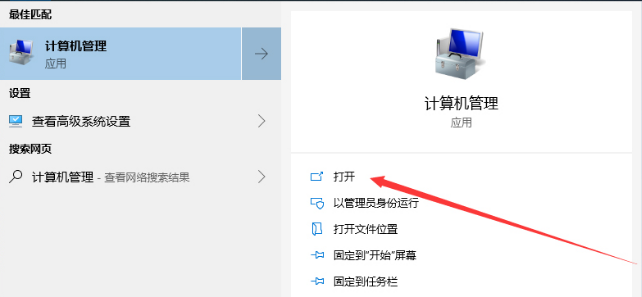
2、展開「服務與應用程式」、「服務」 ,找到名為「Connected User Experiences and Telemetry」的服務。
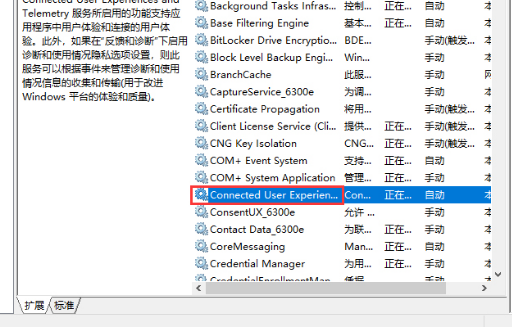
3、右鍵該服務,點選「屬性」。
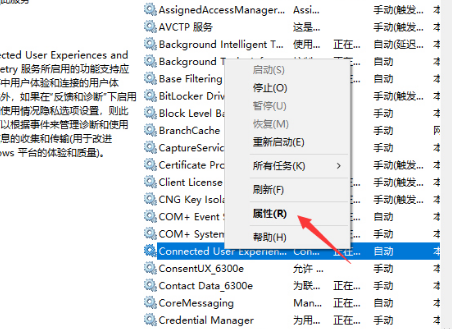
4、最後,將該服務「停用」即可。
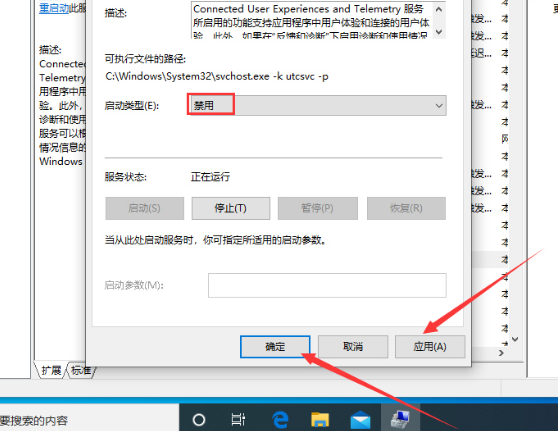
以上是win10服務主機本機系統網路受限佔用磁碟高怎麼解決?的詳細內容。更多資訊請關注PHP中文網其他相關文章!
陳述:
本文轉載於:xpwin7.com。如有侵權,請聯絡admin@php.cn刪除

